チュートリアル: Microsoft Entra と join.me の統合
このチュートリアルでは、join.me を Microsoft Entra ID と統合する方法について説明します。 join.me と Microsoft Entra ID の統合には、次の利点があります。
- join.me にアクセスできるユーザーを Microsoft Entra ID で制御できます。
- ユーザーが自分の Microsoft Entra アカウントを使用して join.me に自動的にサインイン (シングル サインオン) できるように設定できます。
- 1 つの場所でアカウントを管理できます。
SaaS アプリと Microsoft Entra ID の統合の詳細については、「Microsoft Entra ID を使ったアプリケーション アクセスとシングル サインオン」を参照してください。 Azure サブスクリプションをお持ちでない場合は、開始する前に 無料アカウント を作成してください。
前提条件
join.me と Microsoft Entra の統合を構成するには、次の項目が必要です。
- Microsoft Entra サブスクリプション。 Microsoft Entra の環境がない場合は、こちらから 1 か月の評価版を入手できます
- join.me シングル サインオンが有効なサブスクリプション
シナリオの説明
このチュートリアルでは、テスト環境で Microsoft Entra シングル サインオンを構成してテストします。
- join.me では、IDP によって開始される SSO がサポートされます
ギャラリーからの join.me の追加
Microsoft Entra ID への join.me の統合を構成するには、ギャラリーから管理対象 SaaS アプリのリストに join.me を追加する必要があります。
ギャラリーから join.me を追加するには、次の手順に従います。
クラウド アプリケーション管理者以上として Microsoft Entra 管理センターにサインインします。
[ID]>[アプリケーション]>[エンタープライズ アプリケーション]>[新しいアプリケーション] に移動します。
検索ボックスに「join.me」と入力し、結果パネルで join.me を選び、[追加] をクリックして、アプリケーションを追加します。
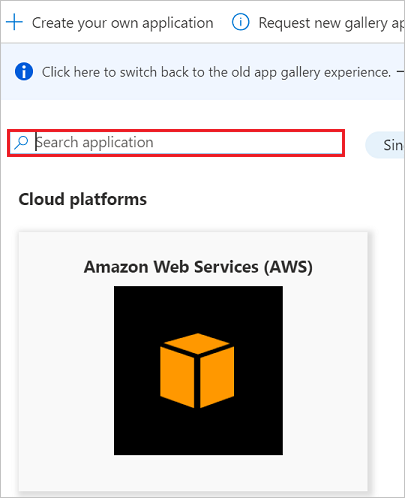
Microsoft Entra シングル サインオンの構成とテスト
このセクションでは、Britta Simon というテスト ユーザーに基づいて、join.me で Microsoft Entra シングル サインオンを構成し、テストします。 シングル サインオンが機能するには、Microsoft Entra ユーザーと join.me の関連ユーザーの間にリンク関係を確立する必要があります。
join.me で Microsoft Entra シングル サインオンを構成してテストするには、次の構成要素を完了する必要があります。
- Microsoft Entra シングル サインオンを構成する - ユーザーがこの機能を使用できるようにします。
- join.me シングル サインオンの構成 - アプリケーション側でシングル サインオン設定を構成します。
- Microsoft Entra テスト ユーザーを作成して、Britta Simon を使って Microsoft Entra シングル サインオンをテストします。
- Microsoft Entra テスト ユーザーを割り当てる - Britta Simon が Microsoft Entra シングル サインオンを使用できるようにします。
- join.me のテスト ユーザーの作成 - join.me で Britta Simon に対応するユーザーを作成し、Microsoft Entra の当該ユーザーにリンクさせます。
- シングル サインオンのテスト - 構成が機能するかどうかを確認します。
Microsoft Entra シングル サインオンの構成
このセクションでは、Microsoft Entra のシングル サインオンを有効にします。
join.me で Microsoft Entra シングル サインオンを構成するには、次の手順を実行します。
クラウド アプリケーション管理者以上として Microsoft Entra 管理センターにサインインします。
[ID]、[アプリケーション]、[エンタープライズ アプリケーション]、[join.me] アプリケーション統合ページの順に移動し、[シングル サインオン] を選びます。
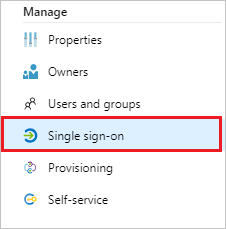
[シングル サインオン方式の選択] ダイアログで、[SAML/WS-Fed] モードを選んで、シングル サインオンを有効にします。
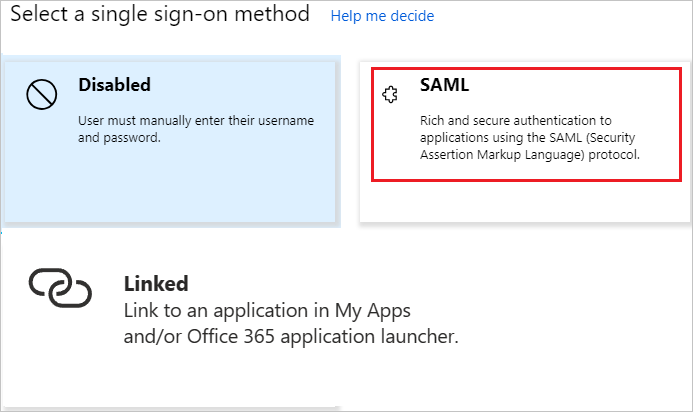
[SAML でシングル サインオンをセットアップします] ページで、 [編集] アイコンをクリックして [基本的な SAML 構成] ダイアログを開きます。

アプリは Azure と事前に統合済みであるため、 [基本的な SAML 構成] セクションで実行が必要な手順はありません。
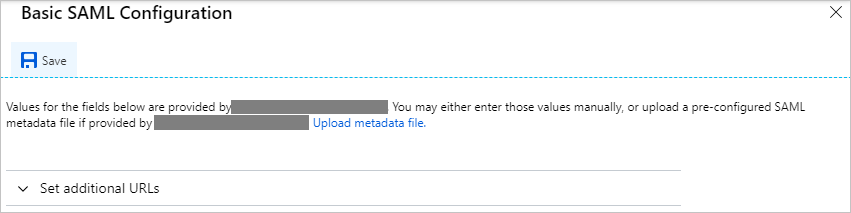
Set up Single Sign-On with SAML\(SAML でのシングルサインオンの設定 ページの SAML 署名証明書 セクションで、コピー ボタンをクリックして App Federation Metadata Url\(アプリのフェデレーション メタデータ URL) をコピーして、コンピューターに保存します。

join.me のシングル サインオンの構成
join.me 側でシングル サインオンを構成するには、アプリのフェデレーション メタデータ URL を join.me サポート チームに送信する必要があります。 サポート チームはこれを設定して、SAML SSO 接続が両方の側で正しく設定されるようにします。
Microsoft Entra テスト ユーザーを作成する
このセクションの目的は、Britta Simon というテスト ユーザーを作成することです。
- Microsoft Entra 管理センターにユーザー管理者以上でサインインしてください。
- [ID]>[ユーザー]>[すべてのユーザー] の順に移動します。
- 画面の上部で [新しいユーザー]>[新しいユーザーの作成] を選択します。
- [ユーザー] プロパティで、以下の手順を実行します。
- "表示名" フィールドに「
B.Simon」と入力します。 - [ユーザー プリンシパル名] フィールドに「username@companydomain.extension」と入力します。 たとえば、「
B.Simon@contoso.com」のように入力します。 - [パスワードを表示] チェック ボックスをオンにし、 [パスワード] ボックスに表示された値を書き留めます。
- [Review + create](レビュー + 作成) を選択します。
- "表示名" フィールドに「
- [作成] を選択します。
Microsoft Entra テスト ユーザーを割り当てる
このセクションでは、Britta Simon に join.me へのアクセスを許可することで、このユーザーが Azure シングル サインオンを使用できるようにします。
クラウド アプリケーション管理者以上として Microsoft Entra 管理センターにサインインします。
[ID]、[アプリケーション]、[エンタープライズ アプリケーション]、[join.me] の順に移動します。
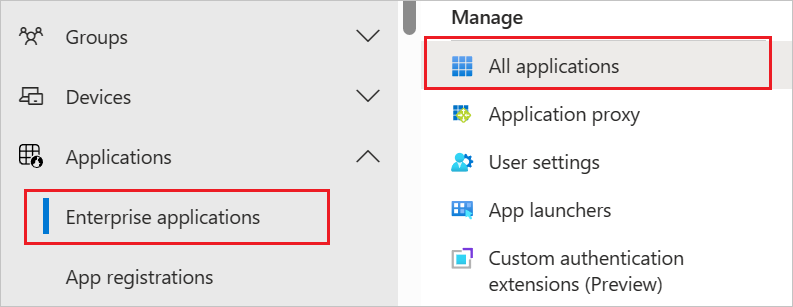
アプリケーションの一覧で [join.me] を選択します。
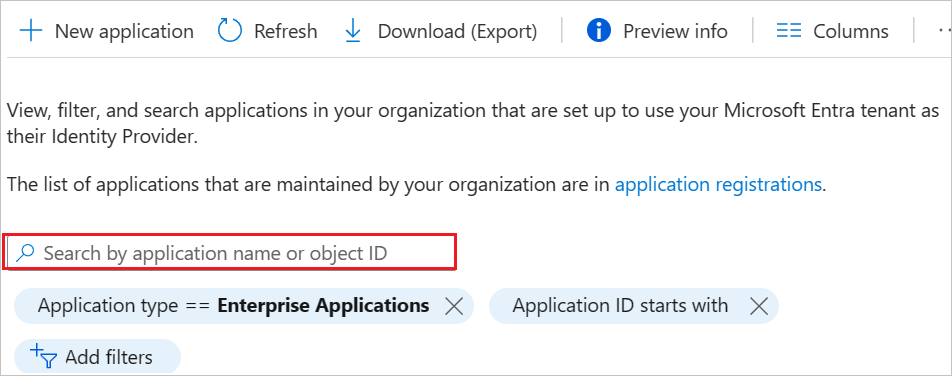
アプリの概要ページで、[ユーザーとグループ] を選択します。
[ユーザーまたはグループの追加] を選択し、 [割り当ての追加] ダイアログで [ユーザーとグループ] を選択します。
- [ユーザーとグループ] ダイアログの [ユーザー] の一覧から [B.Simon] を選択し、画面の下部にある [選択] ボタンをクリックします。
- ユーザーにロールが割り当てられることが想定される場合は、 [ロールの選択] ドロップダウンからそれを選択できます。 このアプリに対してロールが設定されていない場合は、[既定のアクセス] ロールが選択されていることを確認します。
- [割り当ての追加] ダイアログで、 [割り当て] をクリックします。
join.me のテスト ユーザーの作成
このセクションでは、join.me で Britta Simon というユーザーを作成します。 join.me サポート チームと連携し、join.me プラットフォームにユーザーを追加します。 シングル サインオンを使用する前に、ユーザーを作成し、有効化する必要があります。
シングル サインオンのテスト
このセクションでは、アクセス パネルを使用して Microsoft Entra シングル サインオン構成をテストします。
アクセス パネル上で [join.me] タイルをクリックすると、SSO を設定した join.me に自動的にサインインします。 アクセス パネルの詳細については、アクセス パネルの概要に関する記事を参照してください。